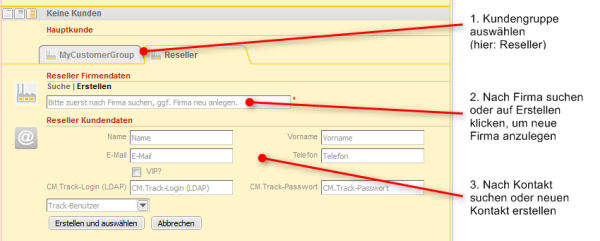
In diesem Kapitel wird das Konzept von Kunden in ConSol CM erklärt. Es enthält Informationen über die Aufgaben, die Sie im Zusammenhang mit Kunden in Tickets ausführen können.
Die Kunden stellen die externe Seite des CM-Systems dar. Der Kunde ist die Person oder das Objekt, das den Grund für die Erstellung des Tickets darstellt und normalerweise informiert wird, wenn die Arbeit an einem Ticket abgeschlossen ist. Das können zum Beispiel Kunden sein, die die Produkte Ihres Unternehmens gekauft haben, oder Kollegen, die IT-Support von Ihrem Team erhalten.
Es gibt zwei Arten von Kunden in ConSol CM:
Sowohl der Hauptkunde als auch die Zusatzkunden können Kontakte und/oder Firmen sein. Es hängt von Ihrer Systemkonfiguration ab, welche Arten von Kunden verfügbar sind. Eine detaillierte Erklärung der Verwendung von Kontakten und Firmen in ConSol CM finden Sie in Erklärung der Begriffe.
Es gibt zwei Aktionen im Zusammenhang mit Kunden, die in Tickets ausgeführt werden können:
Denken Sie daran, dass Änderungen an Kundendaten globale Änderungen sind, d. h. die neuen Daten werden automatisch an allen Stellen in ConSol CM verwendet (Kundenseiten, andere Tickets).
Alle Aktionen im Zusammenhang mit Kunden werden im Kundenbereich des Tickets durchgeführt.
Der Hauptkunde ist der Kunde, der der Grund für die Erstellung des Tickets ist. Ein Ticket muss immer genau einen Hauptkunden haben. Es hängt von der Kundengruppe ab, ob Sie einen Kontakt, eine Firma, oder einen Kontakt oder eine Firma als Hauptkunden hinzufügen können.
Wenn Sie ein neues Ticket erstellen, können Sie einen vorhandenen Kunden als Hauptkunden des Tickets auswählen oder zu diesem Zweck einen neuen Kunden erstellen.
Sie können nur dann neue Kunden erstellen, wenn Sie die erforderlichen Berechtigungen haben.
Abbildung 55: Kundenbereich in einem neuen Ticket: Hinzufügen eines vorhandenen Kunden während der Ticketerstellung
Wenn Sie in einem zweistufigen Kundenmodell arbeiten, das das Hinzufügen der Firma als Kunde erlaubt, können Sie auf den Button Auswählen klicken, um die Firma als Hauptkunden hinzuzufügen. In diesem Fall müssen Sie keinen Kontakt angeben.
Wenn Sie mit einem einstufigen Kundendatenmodell arbeiten, können Sie den zweiten Schritt überspringen.
Sie können den Hauptkunden eines vorhandenen Tickets wechseln, indem Sie im Kontextmenü (kleines Pfeilsymbol neben dem Namen des Kunden) auf den Link Wechseln klicken. Der Hauptkunde wird aus dem Ticket entfernt und Sie können einen neuen Hauptkunden auswählen, wie in Angeben des Hauptkunden während der Ticketerstellung beschrieben.
Abbildung 56: Wechseln des Hauptkunden
Abhängig vom Sichtbarkeitslevel sehen Sie möglicherweise zwei Kontextmenüs, in denen der Link Wechseln unterschiedliche Auswirkungen hat:
Das ist eine globale Änderung, die sich auf alle Tickets und auf die entsprechenden Kontakt- und Firmenseiten auswirkt. Verwenden Sie diese Option nur, wenn Sie den Kontakt aus seiner alten Firma entfernen und mit einer neuen Firma verknüpfen möchten. Wenn Sie den Hauptkunden des Tickets ändern möchten, verwenden Sie das Kontextmenü des Kontakts.
Zusatzkunden sind Kunden, die am Ticket interessiert sind. Sie sind optional und haben normalerweise eine Rolle, die anzeigt, wieso sie hinzugefügt wurden. Sie können so viele Zusatzkunden hinzufügen, wie Sie möchten. Es hängt von der Kundengruppe ab, ob Sie einen Kontakt, eine Firma, oder einen Kontakt oder eine Firma als Zusatzkunden hinzufügen können. Die Auswirkungen, die das Hinzufügen von Zusatzkunden hat, hängen von der individuellen Konfiguration Ihres CM-Systems ab. Zusatzkunden können zum Beispiel eine Kopie der E-Mails erhalten, die an den Hauptkunden gesendet werden.
Klicken Sie auf den Link Weitere Kunden, um die Zusatzkunden des Tickets anzuzeigen.
Abbildung 57: Anzeigen von Zusatzkunden
Um einen neuen Zusatzkunden hinzuzufügen, klicken Sie auf den Link Hinzufügen in der oberen rechten Ecke des Kundenbereichs. Sie können entweder einen vorhandenen Kunden auswählen oder einen neuen Kunden erstellen. Das Auswählen und Erstellen von Zusatzkunden funktioniert genauso wie das Auswählen und Erstellen von Hauptkunden, siehe Angeben des Hauptkunden während der Ticketerstellung.
Es gibt mehrere Aktionen, die Sie für Zusatzkunden ausführen können. Je nach Art der Aktion befindet sie sich entweder im Kontextmenü des Zusatzkunden oder im Kontextmenü der Rolle.
Abbildung 58: Kontextmenüs der Zusatzkunden
Um einen Zusatzkunden zu entfernen, öffnen Sie das Kontextmenü, indem Sie auf den kleinen Pfeil neben dem Namen des Kunden klicken, und klicken Sie auf Entfernen. Der Eintrag wird jetzt kursiv dargestellt. Sie können die Aktion noch rückgängig machen, indem Sie im Kontextmenü auf den Link Rückgängig klicken. Sobald Sie eine andere Aktion ausführen, wird der Zusatzkunde endgültig aus dem Ticket entfernt.
Um einen Zusatzkunden als Hauptkunden eines Tickets zu setzen, öffnen Sie das Kontextmenü, indem Sie auf den kleinen Pfeil neben dem Namen des Kunden klicken, und klicken Sie auf Als Hauptkunde setzen. Der Zusatzkunde wird der neue Hauptkunde und der vorherige Hauptkunde wird ein Zusatzkunde.
Die Kundenrolle gibt den Zweck oder Grund des Hinzufügens eines Zusatzkunden zu genau diesem Ticket an. So kann zum Beispiel der Projektmanager auf Kundenseite als Zusatzkunde an ein Ticket angehängt werden und die entsprechende Rolle erhalten. Das Zuweisen einer Kundenrolle zu einem Zusatzkunden ist optional. Die verfügbaren Kundenrollen und ihre Auswirkungen hängen von der individuellen Konfiguration Ihres CM-Systems ab.
Um eine Kundenrolle anzugeben, öffnen Sie das Kontextmenü der Rolle, indem Sie auf den kleinen Pfeil neben der Rolle klicken, und wählen Sie die gewünschte Rolle. Wenn der Zusatzkunde bereits eine Rolle hat, und Sie diese entfernen möchten, wählen Sie Keine Rolle.
Die folgenden Aktionen sind sowohl für den Hauptkunden als auch für die Zusatzkunden verfügbar:
Sie können die Kundendaten des Hauptkunden und der Zusatzkunden im Ticket editieren.
Das Editieren von Kundendaten ist eine globale Änderung. Es spielt keine Rolle, wo Sie die Kundendaten ändern (auf der Kundenseite, im Ticket). Die Daten werden immer im gesamten CM-System geändert, d. h. die Änderungen sind in jedem Ticket, zu dem der Kunde hinzugefügt ist, und auf der Kundenseite sichtbar.
Um die Daten des Hauptkunden oder eines Zusatzkunden zu editieren, klicken Sie im entsprechenden Kontextmenü auf den Link Bearbeiten. Der Hintergrund des Kundenbereichs wird gelb, um anzuzeigen, dass er sich im Editiermodus befindet. Nehmen Sie die erforderlichen Änderungen vor und klicken Sie auf Änderungen speichern. Sie finden detaillierte Informationen über das Editieren von Kundendaten in Editieren von Kundendaten.
Sie können Kundendaten in Tickets nur editieren, wenn Sie die Berechtigung zum Editieren von Kunden der entsprechenden Kundengruppe haben und wenn die Systemkonfiguration das Editieren von Kundendaten in Tickets erlaubt.
Sie können die Kundenseite des Hauptkunden oder eines Zusatzkunden öffnen, indem Sie das Kontextmenü des Kunden öffnen und auf den Link Zum Kontakt bzw. Zur Firma klicken.
Sie können einen Kunden deaktivieren, wenn dieser Kunde nicht mehr verwendet werden soll. Sie können dies entweder in einem geschlossenen Ticket oder auf der Kundenseite tun.
Kunden können nur deaktiviert werden, wenn sie keine offenen Tickets haben. Deshalb können Sie Kunden nur in geschlossenen Tickets deaktivieren und nur wenn der Kunde nicht Hauptkunde oder Zusatzkunde in einem offenen Ticket ist.
Sie können einen Kunden nur deaktivieren, wenn Sie die entsprechenden Berechtigungen haben.
Das Deaktivieren eines Kunden hat folgende Auswirkungen:
Um einen Kunden (Kontakt oder Firma) zu deaktivieren, öffnen Sie das Kontextmenü des Kunden und klicken Sie auf Deaktivieren.
Das Deaktivieren eines Kunden ist eine globale Änderung. Es spielt keine Rolle, wo Sie den Kunden deaktivieren; der Kunde ist immer im gesamten CM-System deaktiviert.
Weitere Informationen finden Sie in Deaktivieren eines Kunden.